Oglas
Appleov Automator vjerojatno je jedna od najnerazvijenijih, ali najsnažnijih aplikacija koja se instalira s operativnim sustavima Leopard i Snow Leopard. Omogućuje vam izradu prilagođenih radnih tijeka automatizacije za ponavljajuće zadatke koje izvodite na Mac računalu.
Ovaj se članak s uputama fokusira na tri dodatna haka: onaj koji stvara web stranice u formatu za mobilne uređaje na vašem Macu; još jedan koji vam pomaže brzo ispisati odabrane dokumente; a posljednja stvara umanjenu kopiju odabrane slikovne datoteke. Svaki od ovih hakova su kratki kratki štedi vrijeme na koje je potrebno samo nekoliko minuta.
Web stranice za formatiranje mobilnih uređaja
Vjerojatno ste već primijetili ako upotrebljavate iPhone ili iPod Touch da su neke web stranice dostupnije u formatu mobilnog telefona nego u većem formatu web preglednika. U svakom slučaju, Google Voice. Ne koristim web telefon puno na Mac računalu, ali kad to učinim, aktiviram mobilnu verziju. Ovako to izgleda na mom Macu.
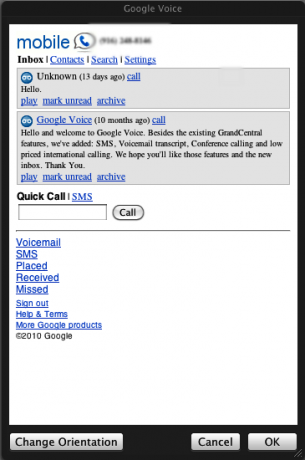
Evo evo kako to stvoriti pomoću Automatora. To se naravno može učiniti za bilo koju web lokaciju ili stranicu u formatu za mobilne uređaje.
Pokrenite Automator (nalazi se u mapi Applications) i kliknite na predložak aplikacije kad se otvori prozor predloška. Ova se automatizacija također može spremiti kao stavka usluge (vidi odjeljak MUO članak, Kako stvoriti mogućnosti izbornika vlastitih usluga na Macu. Kako stvoriti vlastite mogućnosti izbornika usluga na Mac računalu Čitaj više )
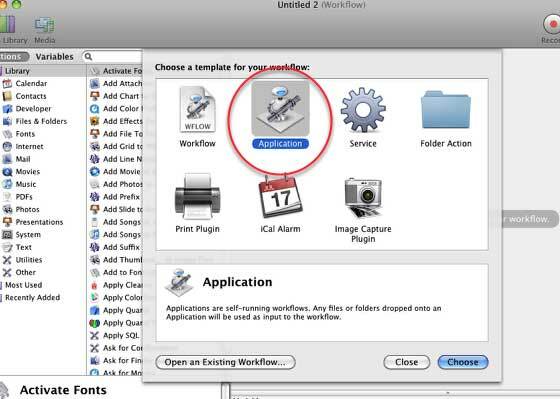
1. Sada kliknite na Internet akcije u biblioteci Akcije.
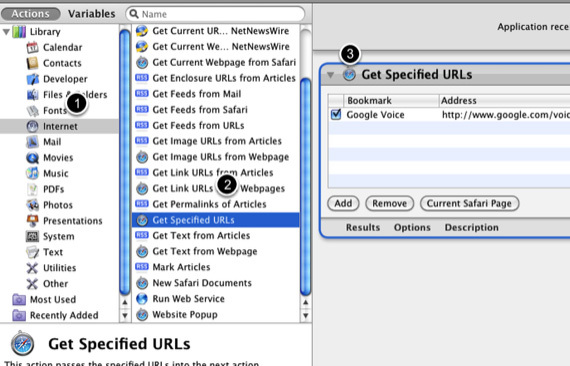
2. Kliknite na radnju, "Dohvati određene URL-ove" u drugom stupcu.
3. Povucite radnju u okno tijeka rada automata. Tamo gdje piše Apple Bookmark, kliknite i promijenite ga na web stranici za mobilne uređaje koju želite koristiti. U ovom slučaju to je http://www.google.com/voice
Vratite se u biblioteku Akcije i izvedite iste korake gore: 1: Internetske radnje, 2: Popup web mjesta, 3: Povucite u okno tijeka rada. Ostavite postavke takve kakve jesu.
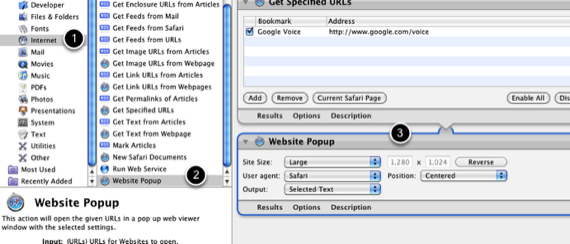
Konačno, spremite svoj tijek rada automatizacije da biste rekli svoju mapu Applications. Kada kliknete na što je aplikacija, odabrana mobilna web stranica otvorit će se kao takva na vašem računalu. Ako ga namjeravate redovito koristiti, program naravno tijeka možete povući na svoju dok.
Brzi ispis dokumenta (a)
Imam nekoliko dokumenata koje redovito ispisujem, a ovaj hack mi štedi nekoliko klikova i vremena jer kad kliknem spremljeno tijek rada, automatski ispisuje odabrane dokumente, a da ne moram prolaziti kroz proces otvaranja dokumenta i ispisa to. Taj se tijek rada može stvoriti i kao stavka izborničkog servisa, tako da kada je datoteka odabrana, možete je automatski ispisati bez otvaranja datoteke.
1. Ponovo pokrenite Automator i odaberite predložak Applications.
2. Pronađite dokumente koje želite automatski ispisati. Povucite tu datoteku dokumenata u okno tijeka rada Automatora. Za taj dokument će se stvoriti stavke Navedene tražilice. Izvorni dokument bit će nepromijenjen.
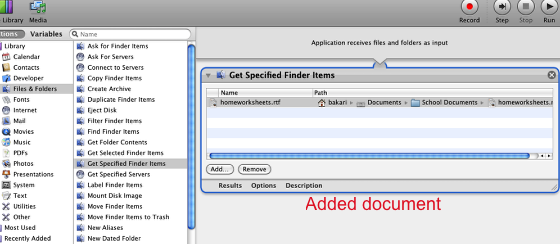
3. Kliknite Utilities u biblioteci Akcije. Kliknite radnju stavke Finder Print (Ispis ispisa) i povucite na područje tijeka rada. Napomena: ako želite promijeniti postavke ispisa prije ispisa dokumenta, kliknite Opcije na dnu akcije i odaberite "Prikaži ovu radnju kada tijek rada teče".
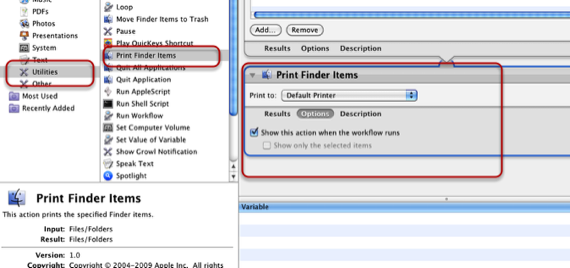
4. Sada spremite tijek rada kao aplikaciju, i idite dobro. Kada kliknete na spremljenu aplikaciju, dokument će se automatski ispisati.
Stvorite slike sličica
Ova radnja će stvoriti umanjenu kopiju slikovne datoteke.
1. Pokrenite novi tijek rada Automatora, ali ovaj put odaberite predložak usluge.
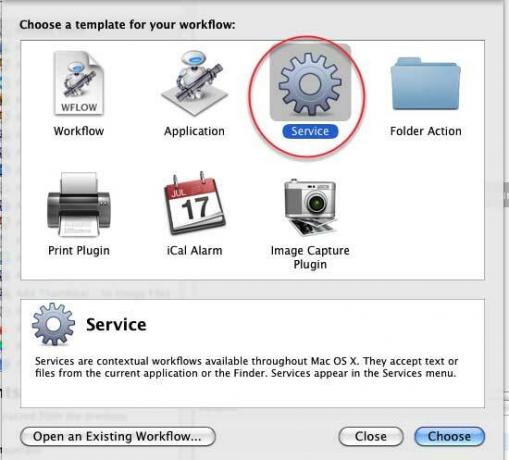
2. Na vrhu okna tijeka rada, s lijevog padajućeg izbornika odaberite "datoteke slika".
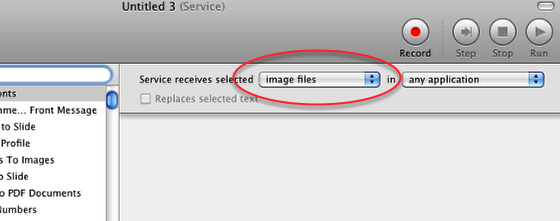
3. Kliknite na fotografiju u biblioteci radnji, a zatim odaberite i povucite radnju "Stvori slike sličice" u okno tijeka rada. Opet možete kliknuti i na "Prikaži ovu radnju kada tijek rada teče" ako želite priliku promijeniti postavke prije stvaranja sličice.
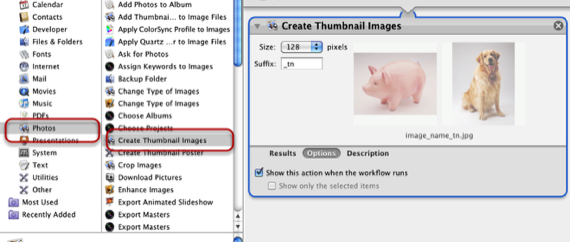
4. Na kraju spremite tijek rada. Navedite nešto poput "Slika sličice". Bit će spremljena kao stavka usluge.
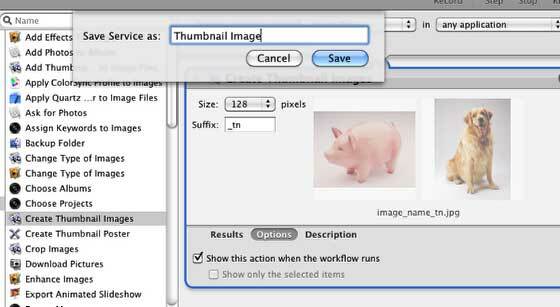
Sada kada pravo ili kliknete na slikovnu datoteku, u kontekstualnom izborniku usluge možete odabrati sliku sličice; radnja će se pokrenuti, kreirajući umanjenu kopiju odabrane slike.
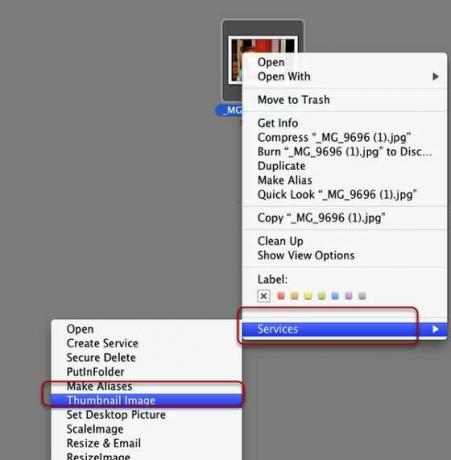
Javite nam ako naiđete na probleme s tim tijekovima rada. Također, javite nam o svim tijekovima rada Automatora koje ste kreirali.
Bakari je slobodni pisac i fotograf. On je dugogodišnji korisnik Maca, ljubitelj jazz glazbe i obiteljski čovjek.


